Hinweis: Bild-Overlays funktionieren für alle Karten und Kartentypen mit Ausnahme von Google Maps. Dies könnte sich zugunsten von Google Maps ändern, wenn Google Probleme im Zusammenhang mit den Bildüberlagerungen (Leistung und Speicherverbrauch) behebt.
Wozu dienen Bildüberlagerungen?
Mit Bildüberlagerungen können Sie Bilder als Teil einer Karte hinzufügen. Dies kann eine Fantasiewelt sein, die von jemandem vorbereitet wurde:
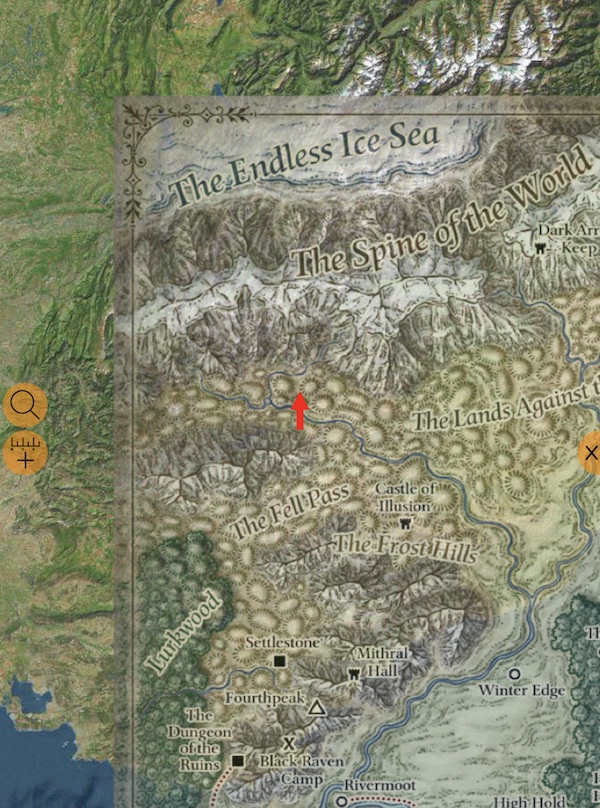
Quelle der weltweiten kmz-Datei: http://realms.altervista.org/DnD/Traveller/earth.php
Oder es kann eine Ereigniskarte für ein Paintball-Spiel sein:

Quelle: vk.com/borgames
Ihr sorgfältig ausgearbeiteter Bauplan:
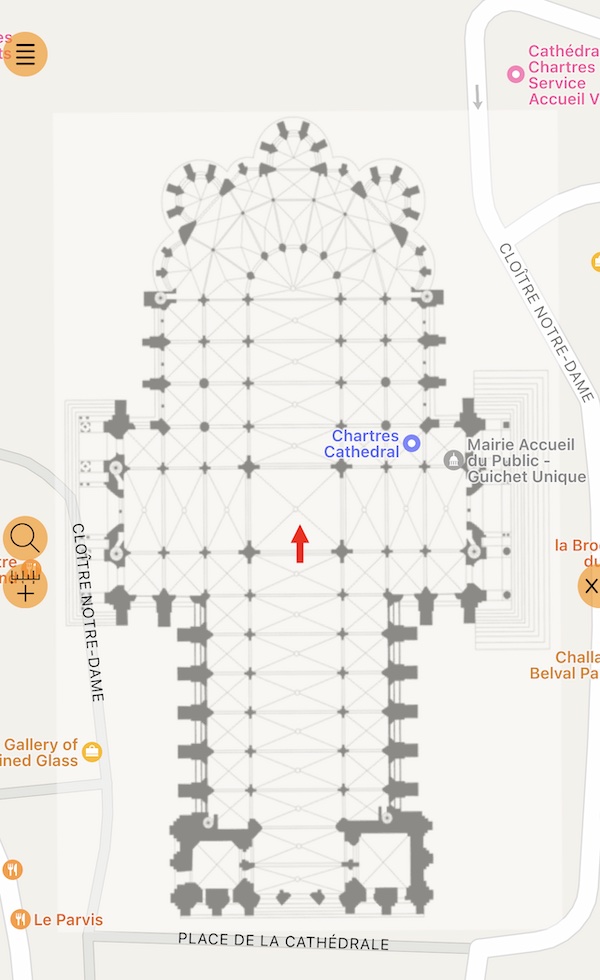
Quelle: Wikipedia
Oder Ihren ganz eigenen Freihandentwurf eines taktischen Spielplans:
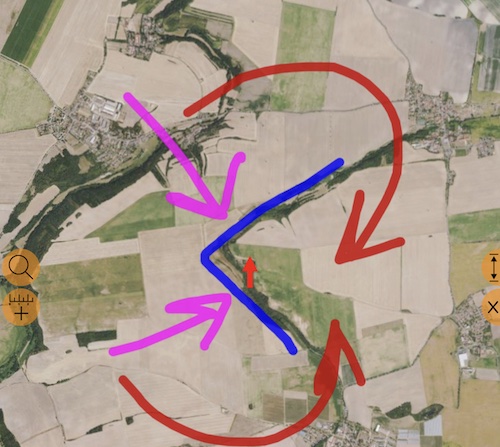
Oder Erläuterungen zu einigen Gründen und Zugangswegen:
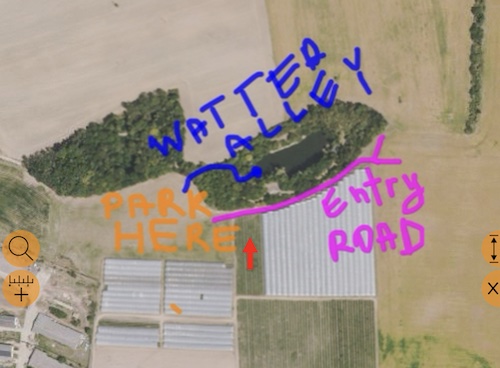
All dies sind Bildüberlagerungen, die Sie entweder importieren oder selbst in der App erstellen können. Hier sind alle oben genannten Beispiel-Bildüberlagerungen im neuen Abschnitt „Bodenbild-Überlagerungen“ in der Kartenliste:
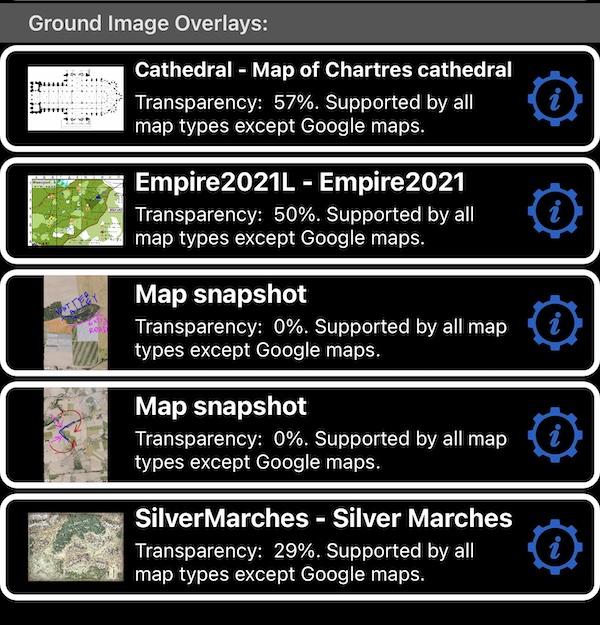
Wie füge ich Bildüberlagerungen zur App hinzu?
Import von Kmz-Dateien.
Sie können Bildüberlagerungen aus kmz-Dateien importieren, indem Sie darauf tippen und in der App auf „Öffnen in“ klicken. Die App fügt dem Abschnitt „Ground Image Overlay“ in der Kartenliste eine Bildüberlagerung hinzu, aktiviert sie (wird auf der Karte angezeigt) und weist ihr eine Standardtransparenz von 50 % zu.
Bildüberlagerungen direkt in der App erstellen.
Hier ist, wie:
-
Verschieben Sie die Karte an eine Position, für die Sie einen Schnappschuss der Karte machen möchten. Verschieben Sie die Karte manuell oder verwenden Sie eine Suchschaltfläche auf einer Karte. Wenn die Suchschaltfläche nicht sichtbar ist, verschieben Sie die Karte ein wenig, um sie vom Navigationsmodus, wenn die Karten auf Ihren Standort zentriert sind, in den Such-/Bearbeitungsmodus umzuschalten. Mit der Suchschaltfläche können Sie zur Adresse, den Koordinaten oder dem vorhandenen Punkt wechseln.
-
Stellen Sie sicher, dass die Karte nicht geneigt/gekippt ist (bewegen Sie zwei Finger auf der Karte nach unten, um sicherzustellen, dass die Karte “flach” ist) und dass die Karte genau nach Norden zeigt (drehen Sie die Karte mit zwei Fingern, bis die Richtungsbezeichnung 0 anzeigt Grad).
-
Verwenden Sie nun die Kompass-Schaltfläche auf der Karte:

, um die Kartenoptionen des Suchmodus anzuzeigen. Die Optionen in diesem Menü können für verschiedene Apps unterschiedlich sein (z. B. ist das Speichern des Kartenschnappschusses die einzige Option, die in der Planimeter 55-App verfügbar ist).
- Verwenden Sie “Kartenschnappschuss als Bodenbild-Overlay speichern”:
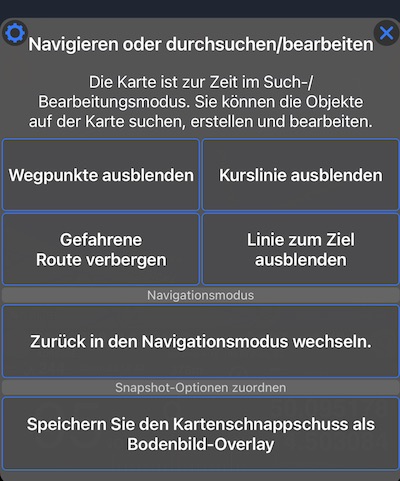
Dadurch wird der Schnappschuss der Karte so aufgenommen, wie Sie ihn sehen, einschließlich Punkte, Routen, Bereiche oder Kreise auf der Karte, und als neues Bodenbild-Overlay gespeichert.
- Öffnen Sie die Kartenliste, indem Sie auf eine Layer-Schaltfläche tippen:

Hier ist unser neues Overlay im Abschnitt “Bodenbild-Overlays”:
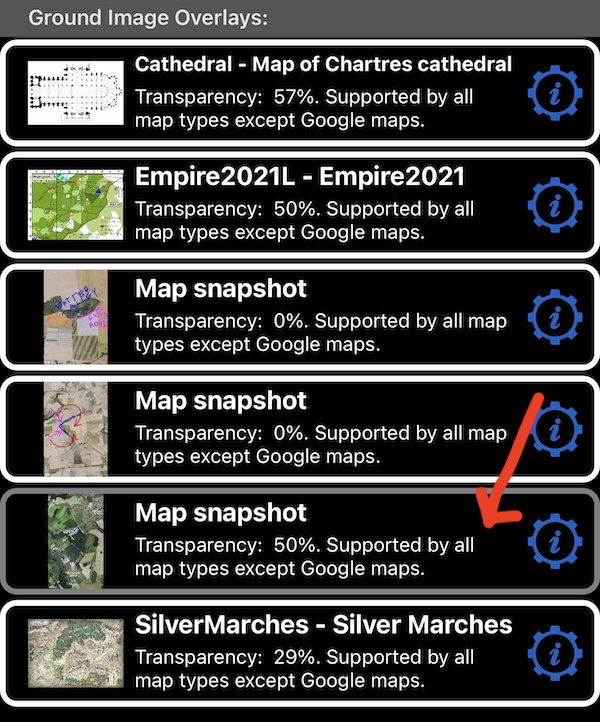
Standardmäßig weist die App dem Overlay den Namen „Kartenschnappschuss“ zu, macht es zu 50 % transparent und deaktiviert (wird nicht auf der Karte angezeigt).
-
Um das Overlay auf einer Karte sichtbar zu machen, tippen Sie auf die entsprechende Zeile. Zum Deaktivieren tippen Sie erneut.
-
Um die Überlagerungseinstellungen zu ändern und eine Freihandzeichnung über der Überlagerung hinzuzufügen, tippen Sie auf die Schaltfläche „Einstellungen“, um den Bildschirm mit den Überlagerungseinstellungen anzuzeigen. Hier können Sie den Overlay-Namen und die Transparenz ändern. Um auf dem Overlay zu zeichnen, tippen Sie auf eine „Stift“-Schaltfläche:
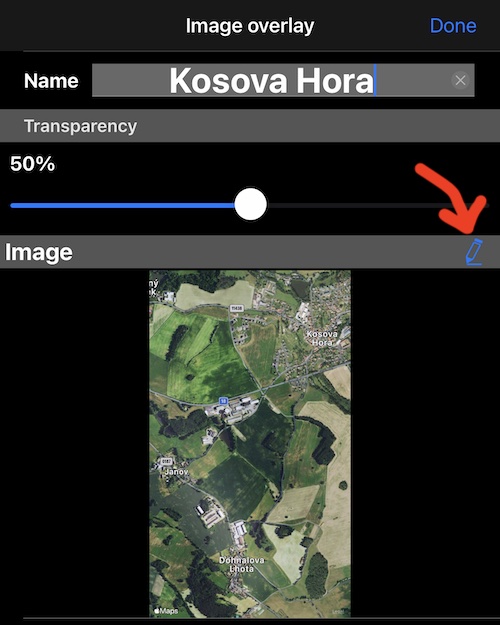
- Im Bildeditor können Sie auf das Stiftfarbenwerkzeug tippen, um die Stiftfarbe zu ändern. Sie können das Bild mit zwei Fingern vergrößern/verkleinern und verschieben. Ein Finger zeichnet:
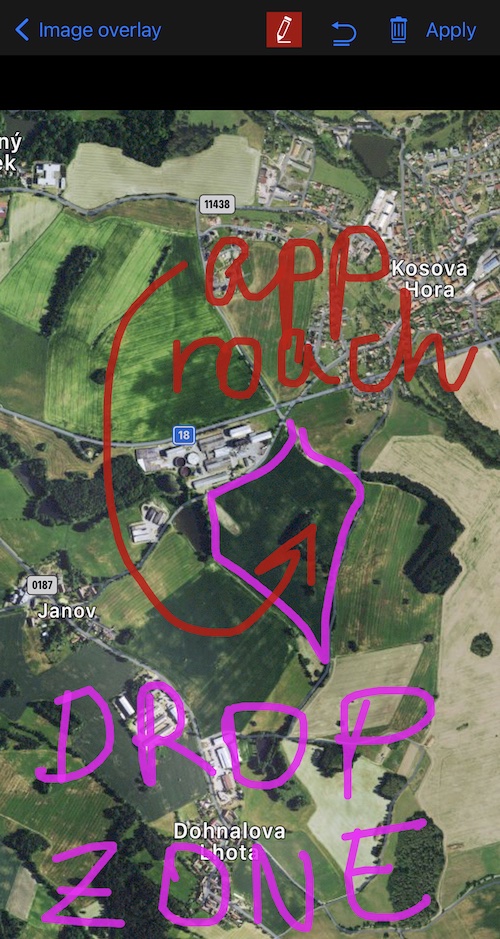
Sie können Ihre Zeichnung Strich für Strich rückgängig machen. Wenn Sie fertig sind, tippen Sie auf „Übernehmen“ – dies fügt Ihre Zeichnung in das Overlay-Bild ein.
- Jetzt zurück zur Karte können Sie die Ergebnisse Ihrer Arbeit sehen:
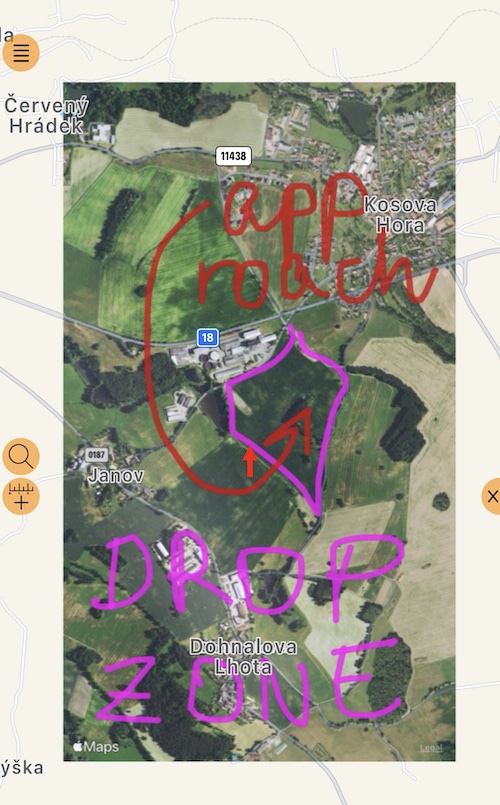
Wir haben unser Bild-Overlay mit dem Schnappschuss der Satellitenkarte erstellt, es aber der Straßenkarte oben hinzugefügt.
Tatsächlich können Sie Schnappschüsse von jeder Karte und jedem Kartentyp (außer Google-Karte) erstellen und sie über jeder anderen Karte hinzufügen, online, leer oder offline (außer wieder Google-Karte).
Bildüberlagerungen teilen.
Sie können Bildüberlagerungen als kmz-Dateien freigeben/exportieren. Auf diese Weise können Sie sie an die Benutzer derselben App oder einer anderen App senden, die kmz-Bodenbild-Overlays unterstützt, z. B. Google Earth.
In unserer App-Familie werden kmz-Bodenbild-Overlays in Planimeter 55, Compass 55, GPS Team 55 und Tachometer 55 unterstützt.
Hier ist ein Beispiel für ein Overlay, das in der App erstellt und in Google Earth angezeigt wird:
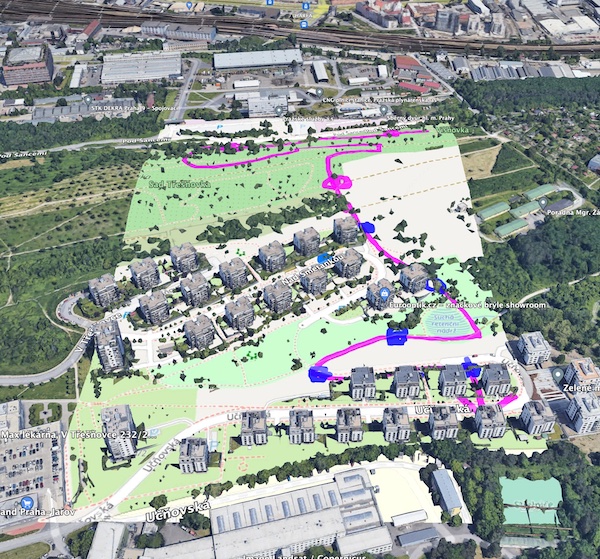
Bildüberlagerungen auf der Karte finden.
Befolgen Sie diese Schritte, um ein Bild-Overlay auf der Karte zu finden und zu überprüfen:
- Wischen Sie in der Kartenliste auf der Overlay-Zeile von rechts nach links und dann auf „Mittenkoordinaten kopieren“.
- Nachdem Sie die Koordinaten in Ihrer Zwischenablage gespeichert haben, kehren Sie zur Hauptkarte zurück und verwenden Sie die Suchschaltfläche > Koordinaten > Einfügen > Fertig, um die Karte in die Mitte der Überlagerung zu verschieben. Wenn die Überlagerung nicht sichtbar ist, überprüfen Sie, ob Ihre Zoomstufe nicht zu niedrig ist. Hineinzoomen. Wenn die Suchschaltfläche nicht sichtbar ist, verschieben Sie die Karte ein wenig, um sie vom Navigationsmodus, wenn die Karten auf Ihren Standort zentriert sind, in den Such-/Bearbeitungsmodus umzuschalten. Mit der Suchschaltfläche können Sie zur Adresse, den Koordinaten oder dem vorhandenen Punkt wechseln.
Fehlerbehebung.
Karten-Schnappschuss-Menü zeigt „Um Karten-Schnappschüsse zu machen, stellen Sie sicher, dass die Karte nicht geneigt und streng nach Norden ausgerichtet ist.“
Stellen Sie sicher, dass die Karte nicht geneigt/gekippt ist (bewegen Sie zwei Finger auf der Karte nach unten, um sicherzustellen, dass die Karte “flach” ist) und dass die Karte genau nach Norden zeigt (drehen Sie die Karte mit zwei Fingern, bis die Richtungsbezeichnung 0 Grad anzeigt ).
Schnappschuss der Karte kann nicht auf der Karte gefunden werden.
Siehe Suchen von Bild-Overlays auf der Karte.
Verwandte Informationen:
Vorhandene mbtiles, Rmaps, sqlitedb-Maps importieren
Haben Sie eine kmz-Datei für Ihren Paintball-Spielplatz, Ihre Fantasiewelt oder Ihren Park? Fühlen Sie sich frei, an support@blocoware.com zu senden, und ich werde dafür sorgen, dass Benutzer meiner Apps sie leicht finden und zur App hinzufügen können.